win10 改ip地址 win10电脑IP地址修改方法
更新时间:2024-04-15 10:52:49作者:yang
在使用Win10电脑时,有时候我们需要修改IP地址来适应不同的网络环境,要修改Win10电脑的IP地址并不复杂,只需要按照一定的步骤进行操作即可。下面就为大家介绍一下Win10电脑IP地址修改的方法。
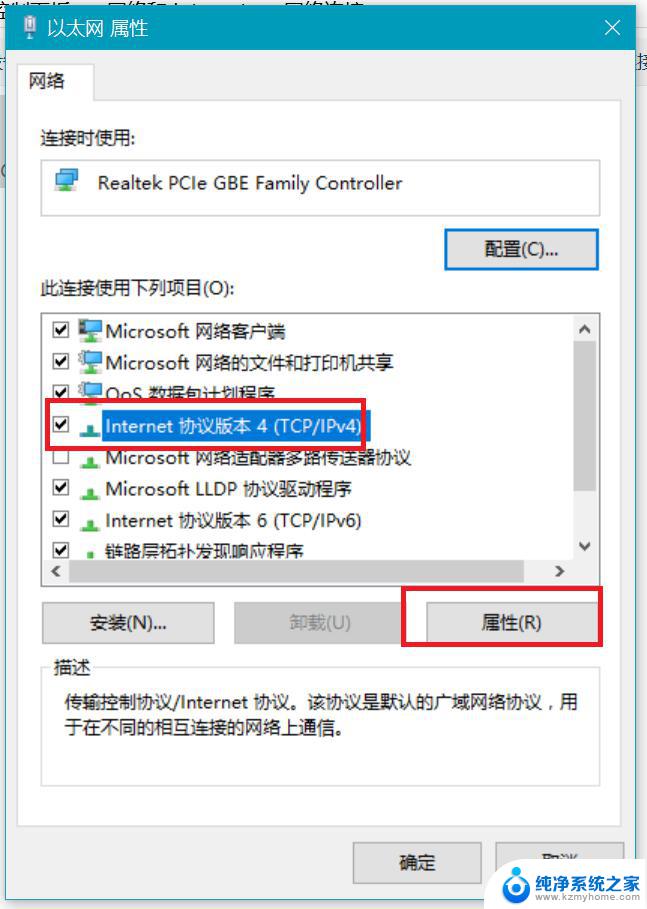
win10电脑怎么修改ip地址?
1、在电脑右下角的托盘位置有个电脑样子的网络图标,点击打开网络和Internet设置;
2、选择以太网,再点击更改适配器选项;
3、找到正在使用的网络连接,右击选择属性;
4、双击IPV4设置,选择使用下面的IP地址。输入IP后确定即可。
只要你根据以上的4个小步骤来进行操作的话,就可以非常简单的把win10电脑修改ip地址的设置方法学起来了。
以上就是关于win10 修改IP地址的全部内容,有出现相同情况的用户可以按照以上方法来解决。
win10 改ip地址 win10电脑IP地址修改方法相关教程
- win10更改电脑ip地址 win10电脑修改ip地址方法
- win10系统怎样更改ip地址 win10电脑修改IP地址步骤
- ip地址如何更改win10 Windows10如何手动修改IP地址
- 电脑的ip地址怎么修改 如何在Windows10中手动修改IP地址
- 怎么更改ip地址win10 Windows10如何手动修改IP地址
- win10怎么更改电脑ip win10电脑如何修改IP地址
- win如何更改ip地址 Windows10如何手动修改IP地址
- win10修改无线mac地址的方法 电脑无线网卡MAC地址修改教程
- win10查电脑ip地址 Win10怎么查看本机IP地址
- win10怎么查ip地址 win10怎么查询本机ip地址
- windows10复制文件需要管理员权限 如何解决需要管理员权限才能复制文件夹的问题
- 右键新建没有ppt怎么办 Win10右键新建菜单中没有PPT如何添加
- 打开电脑触摸板 win10触摸板功能开启
- 测试麦克风没声音 Win10测试麦克风声音步骤
- 电脑怎么更改默认打开文件的方式 Win10系统如何修改文件默认打开方式
- 电脑快捷键和软件快捷键冲突 Windows10热键冲突解决方法
win10系统教程推荐
- 1 打开电脑触摸板 win10触摸板功能开启
- 2 怎么设置windows登录密码 Windows10用户登录密码强度设置
- 3 文件图片不显示怎么办 win10系统文件夹中图片不显示解决方法
- 4 接入耳机识别不到麦克风 Win10耳机麦克风插入后设备不显示的解决方案
- 5 电脑桌面放在d盘 win10系统桌面文件保存到D盘方法
- 6 win10更换锁屏 Windows 10锁屏界面设置方法
- 7 win10耳麦说话声音小 Win10系统麦克风声音调节不灵敏怎么办
- 8 win10屏幕保护程序无法设置 Win10屏幕保护程序设置问题解决方法
- 9 window防火墙在哪里 Windows10自带防火墙如何设置
- 10 怎么知道win10激活时间 如何查看win10系统的激活日期